配置免安装版MySQL的具体操作步骤如下:
步骤 1):将 MySQL 免安装压缩文件解压到一个文件夹,如 D:\\mysql-5.7.20-winx64\\,如图所示。
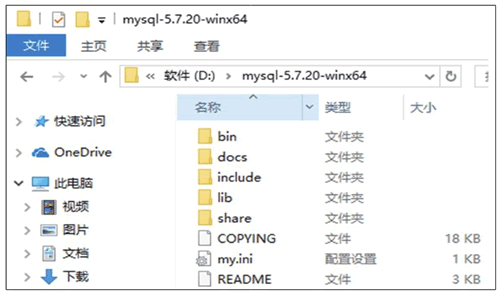
步骤 2):配置环境变量,在系统变量 path 后面追加 D:\\mysql-5.7.20-winx64\\bin,如图所示。
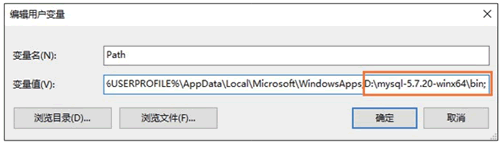
步骤 3):创建配置文件,命名为 my.ini,编辑 my.ini 文件的内容,如图所示。
~~~
basedir = D:\mysql-5.7.20-winx64\
datadir = D:\mysql-5.7.20-winx64\data
port =3306
~~~

步骤 4):安装 MySQL 服务,执行命令为 mysqld–install,如图所示。
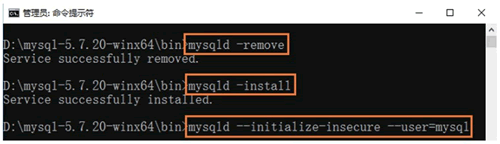
步骤 5):执行 MySQL 初始化命令,在 MySQL 目录下生成 data 文件夹,如图所示。
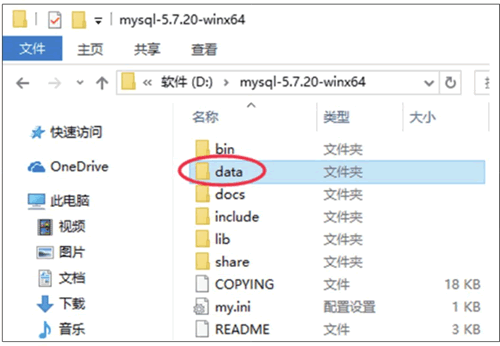
步骤 6):启动 MySQL 服务,并使用用户 root 登录,同时设置登录密码,如图所示。
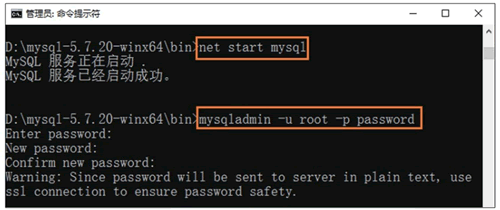
步骤 7):登录后进入 MySQL 数据库初始界面,输入简单的命令测试 MySQL 是否部署成功,如图所示。
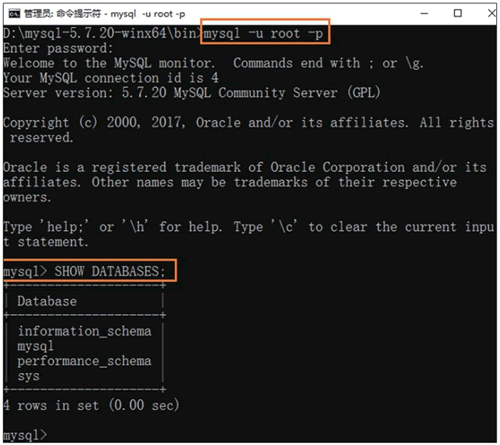
- 数据库入门
- 1.常用的数据库
- 2.数据管理技术的3个发展阶段
- 3.数据库是什么?关系型数据库和非关系型数据库又是什么?
- 4.为什么要使用数据库?
- 5.数据库系统是什么?它由哪几部分组成?
- 6.常用数据库访问接口简介
- 7.数据库的种类有哪些?
- 8.几种常用的数据库
- 9.MySQL是什么
- 10.MySQL适用于哪些场景?
- 11.学MySQL前,需要了解这些数据库专业术语
- 12.MySQL客户端和服务器架构(C/S架构)
- 13.明白了MySQL内部结构才能成为高手!
- 14.如何学习数据库(新手必看)?
- 15.小白学习MySQL需要多长时间,能从事哪方面的工作?
- 16.当前市场对数据库程序员的需求如何?待遇如何?
- 17.DBA到底要做什么,成为一名DBA需要具备什么能力?
- 一、数据库的概念和常用工具
- 二、MySQL规范、配置及登录退出操作
- 三、MySQL中的数据类型
- 四、数据库增查改删等操作
- 五、数据表增查改删操作
- 六、MySQL数据增查改删操作
- 七、MySQL存储引擎
- 八、MySQL常用函数
- MySQL的安装和配置
- 1.MySQL 5.7的新特性(新功能)
- 2.MySQL下载步骤详解
- 3.MySQL安装配置教程(Windows系统)
- 4.MySQL免安装版配置教程
- 5.MySQL配置环境变量
- 6.安装MySQL后,如何判断是否已安装成功
- 7.启动MySQL服务的两种方式(图解)
- 8.登录MySQL数据库
- 9.对Linux MySQL软件包的一些说明
- 10.Linux CentOS卸载MySQL(Linux安装MySQL前的准备)
- 11.Linux安装配置MySQL详细步骤
- 12.MySQL my.cnf配置文件详解
- 13.MySQL常用图形化管理工具
- 14.MySQL安装后的目录结构介绍
- 15.MySQL数据库文件存放目录结构详解
- 16.MySQL配置文件(my.ini)详解
- 17.与其它数据库不同,MySQL可以在不同的SQL模式下运行
- 18.MySql Command Line Client闪退原因及解决方案
- MySQL数据库的基本操作
- 1.SQL是什么?它能做什么?
- 2.SQL的基本书写规则
- 3.MySQL查看或显示数据库(SHOW DATABASES语句)
- 4.MySQL创建数据库(CREATE DATABASE语句)
- 5.MySQL修改数据库:ALTER DATABASE用法简介
- 6.MySQL删除数据库(DROP DATABASE语句)
- 7.MySQL选择数据库(MySQL USE语句)
- 8.MySQL注释:单行注释和多行注释
- 9.MySQL中SQL语句的大小写规则
- 10.如何查看MySQL系统帮助?
- 11.看懂SQL错误代码,提高学习效率!
- 数据库高级
- 一、视图的操作
- 二、触发器的操作
- 三、事务的操作
- 四、索引的操作
- 五、存储过程的操作
- 六、数据库的优化方案
- 1.分库、分表和索引
- 2.读写分离和查询优化
- 3.join代替子查询
- 4.尽量使用短小的事务
- 5.常用小技巧
- MySQL使用注意事项
- 1.字符乱码及连接驱动
